
La idea de que otra persona pueda estar utilizando un ordenador sin el consentimiento del dueño puede parecer una escena de película. Sin embargo, en el entorno digital actual, donde los ciberataques son cada vez más sofisticados, esta situación no solo es posible, sino que ocurre con mayor frecuencia de la que muchos imaginan.
El acceso remoto no autorizado a un equipo puede pasar completamente desapercibido si no se conocen los indicios clave. Por eso, detectar señales tempranas y saber qué hacer al respecto se ha vuelto una necesidad.

Cómo pueden espiar un ordenador
En la mayoría de los casos, el control remoto de un ordenador se produce sin signos evidentes. Ya sea a través de un malware, una configuración mal gestionada o una vulnerabilidad del sistema operativo, un atacante puede obtener acceso a distancia y realizar acciones como visualizar archivos, manipular configuraciones o incluso espiar en tiempo real.
Aunque esto pueda parecer extremo, hay indicadores claros que pueden ayudarte a determinar si alguien está controlando tu equipo sin permiso.
Señales que alguien está accediendo a tu equipo
Algunas manifestaciones visibles pueden indicar que tu ordenador ha sido comprometido:

- Movimiento del cursor sin intervención: si el puntero del ratón se mueve solo o ejecuta acciones sin que hayas tocado el dispositivo, es un signo grave de posible control remoto.
- Programas que se abren de forma automática: la ejecución repentina de aplicaciones que no has activado también es una señal de actividad sospechosa.
- Disminución en el rendimiento: si el sistema se vuelve lento sin una razón aparente y sin procesos abiertos, puede estar ejecutando tareas en segundo plano bajo el control de un tercero.
- Conexión a internet activa de forma constante: si observas que tu red está transmitiendo datos incluso cuando no estás usando servicios en línea, es recomendable revisar el tráfico para descartar envíos de información sin autorización.
Cómo comprobar accesos remotos desde el sistema

Existen herramientas integradas en Windows que permiten revisar si ha habido accesos extraños al equipo. Estos son los pasos más útiles:
- Visor de eventos de Windows:
- Pulsa la tecla de Windows y escribe “Visor de eventos”.
- Accede a la sección Registros de Windows > Seguridad.
- Examina los registros de inicio de sesión para ver si hay horarios o sesiones que no reconoces.
- Comprobar el Escritorio remoto:
- Presiona Win + I para abrir Configuración.
- Ve a Sistema > Escritorio remoto.
- Si la opción está habilitada y tú no la has activado, desactívala inmediatamente.
- Revisar programas que se inician con Windows:
- Abre el Administrador de tareas (Ctrl + Shift + Esc).
- Dirígete a la pestaña Inicio y revisa las aplicaciones que se ejecutan al encender el equipo.
- Si encuentras un programa desconocido o sospechoso, desactívalo o investígalo antes de permitir su ejecución.
Qué hacer si detectas un acceso no autorizado

En caso de confirmar o sospechar que alguien ha accedido a tu equipo de forma remota, es esencial actuar con rapidez:
- Desconéctate de internet de inmediato. Esto impide que el intruso continúe ejecutando acciones desde su ubicación.
- Ejecuta un análisis completo con tu antivirus o utiliza una herramienta de limpieza especializada, como Malwarebytes.
- Revisa las aplicaciones instaladas recientemente y desinstala cualquier software que no reconozcas o que parezca haber sido instalado sin tu autorización.
- Si el problema persiste, reinstala Windows desde cero. Aunque es una medida drástica, garantiza que se eliminen posibles accesos persistentes o configuraciones alteradas.
Una buena práctica para evitar accesos remotos es mantener el sistema operativo actualizado, evitar instalar software de origen dudoso y utilizar contraseñas robustas para las sesiones. También es recomendable tener una solución de seguridad activa que supervise las conexiones entrantes y alerte sobre posibles intrusiones.
En un mundo donde la conectividad es constante, la protección de la información personal depende de la vigilancia y del conocimiento sobre los riesgos digitales. Estar atentos a comportamientos extraños en el equipo puede marcar la diferencia entre una amenaza inadvertida y una respuesta a tiempo.
Últimas Noticias
De qué murió Vince Zampella, creador de Call of Duty y diseñador de videojuegos
La Patrulla de Caminos de California informó que la figura clave en la industria de los videojuegos quedó atrapada en el auto que conducía

La descarga de Xuper TV en PC: exposición a amenazas digitales y vulneración de derechos de autor
Esta app no figura en tiendas oficiales como Microsoft Store o Google Play, sino que se distribuye mediante archivos APK o instaladores modificados provenientes de sitios web de origen incierto
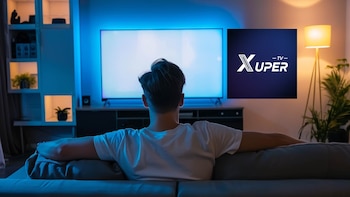
Ciberseguridad en Navidad y Año Nuevo: claves para evitar fraudes digitales en fiestas
La modernización de infraestructuras digitales y la integración de datos entre instituciones surgen como prioridades para reducir las brechas de seguridad

Adiós a las apps de fotos: 10 trucos para editar imágenes directamente en Gemini
La IA de Google amplía el abanico de posibilidades al permitir realizar zoom out en fotografías donde solo aparece una parte del sujeto




